Ismerkedés a kezdőképernyővel
A kezdőképernyőre lépéshez nyomja meg a távirányítón a / gombot.
A kezdőképernyőről a TV minden funkciója elérhető.
A kezdőképernyőből való kilépéshez nyomja meg a / gombot a távirányítón, vagy a navigációs gombokkal vigye a fókuszt a képernyő felső részén lévő ikonra, nyomja meg a gombot a belépéshez és válassza ki a kívánt bemeneti forrást.
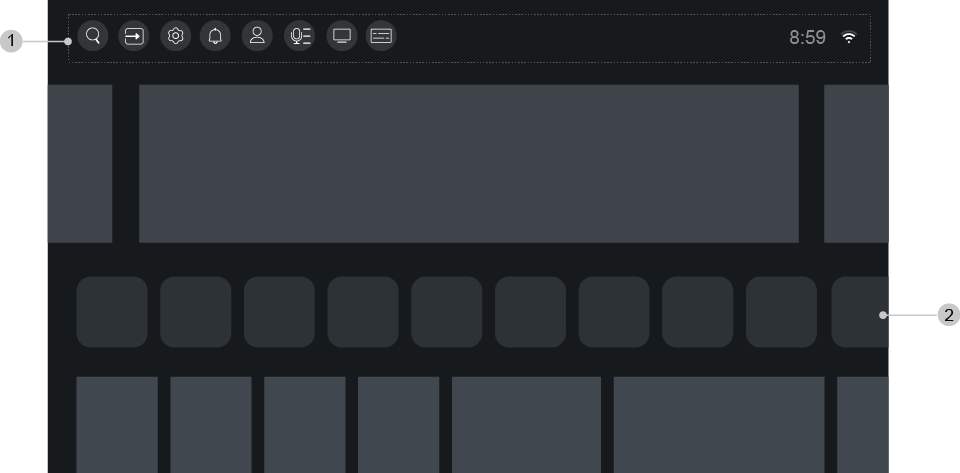
1 Navigációs sáv
2 Alkalmazások
A navigációs sáv használata
A navigációs sáv a kezdőképernyő tetején található jelzéseket és ikonokat ajánlja fel.
- A jelzések vagy ikonok modelltől/országtól/régiótól függően eltérhetnek.
A kívánt tartalom keresése.
Válassza ki a beviteli jelforrást a TV-hez csatlakoztatott eszköztől függően.
A TV konfiguráció kezelése.
Engedélyezze az előugró értesítések megjelenítését a TV-vel kapcsolatos hasznos információk és események megjelenítéséhez, ideértve a következőket: , , , és . Az értesítések mindegyikét engedélyezheti/letilthatja a beállítások értesítés-központjában.
Megtekintheti a TV által generált eseményüzenetek listáját.
Az összes értesítés törléséhez válassza a lehetőséget.
- Az Alexa értesítés egyes modellekben/országokban/régiókban nem elérhető.
- Amikor bejelentkezik VIDAA fiókjába, kérjük, nézze meg a VIDAA fiókjában lévő értesítéseket a kezdőképernyőn.
Jelentkezzen be VIDAA fiókjába.
A VIDAA fiók biztosítja okostelevíziója legjobb jellemzőit, továbbá gondoskodik a szolgáltatások folyamatos frissítéséről is.
A VIDAA fiókkal kapcsolatos további információkért kérjük, olvassa el az Intelligens funkciók > VIDAA fiók használata használata című részt a kézikönyvben.
Gyors hozzáférés a lehetőséghez. További információért kérjük, olvassa el az Intelligens funkciók > Hangszolgáltatás használata használata című részt a kézikönyvben.
Gyors hozzáférés a műsorújsághoz. További információért kérjük, olvassa el az Élő TV adás > Műsorújság (EPG) című részt a kézikönyvben.
Gyors hozzáférés az Élő TV-hez. További információért tekintse meg a jelen kézikönyv Csatlakoztatás > Antenna csatlakoztatása és Élő TV adás > Csatornapásztázás szakaszát.
Az aktuális időt mindig megtekintheti a kezdőképernyő felső részén.
Csatlakoztassa a TV készülékét az internethez vezeték nélküli kapcsolaton vagy Ethernet kábelen keresztül, és megjelenik a megfelelő ikon.
Parancsikonok használata
A kezdőképernyőhöz hozzáadhat bemeneteket, csatornákat és webhelyeket, hogy kényelme érdekében gyorsan hozzáférjen.
Bemenetek hozzáadása a kezdőképernyőhöz
- Nyomja meg az / gombot.
- Mozgassa a fókuszt egy olyan bemenetre, amelyet szeretne hozzáadni a kezdőképernyőhöz, majd nyomja meg az / gombot. A bemeneti ikon megjelenik a parancsikonok között a kezdőképernyőn.
- A bemenetek forrásoldalának egyes opciói nem adhatók hozzá a kezdőképernyőhöz.
- A bemenet eltávolításához a parancsikonok közül egyszerűen vigye a fókuszt a parancsikonra, és hosszan nyomja a távirányító gombját.
Csatornák hozzáadása a kezdőképernyőhöz
- Élő TV adásban nyomja meg a / gombot a csatornalista eléréséhez.
- Nyomja meg a / gombot, majd nyomja meg a gombot, hogy kijelölje a kezdőképernyőhöz hozzáadni kívánt csatorná(ka)t.
- Válassza az lehetőséget. A csatorna ikon megjelenik a parancsikonok között a kezdőképernyőn.
- A csatorna eltávolításához a parancsikonok közül egyszerűen vigye a fókuszt a parancsikonra, és hosszan nyomja a távirányító gombját.
Weboldalak hozzáadása a kezdőképernyőhöz
- A böngészőben látogassa meg a kezdőképernyőhöz hozzáadni kívánt weboldalt.
- A D-pad segítségével mozgassa a fókuszt a ikonra a böngésző felső részén lévő navigációs sávban, és válassza ki az lehetőséget.
- Válassza az lehetőséget és a weboldal megjelenik a parancsikonok között a kezdőképernyőn.
- Weboldalak eltávolításához a parancsikonok közül egyszerűen vigye a fókuszt egy oldal parancsikonjára, és hosszan nyomja a távirányító gombját.
- Legfeljebb 8 weboldal adható hozzá.
Alkalmazások kezelése
/
Válassza ki azt a tételt, amelyiket áthelyezni kíván, nyomja meg és tartsa megnyomva a gombot az állításhoz, majd használja a D-padot a kívánt pozíció kiválasztásához és nyomja meg a gombot az új pozíció elmentéséhez.
- Néhány alkalmazás nem helyezhető át.



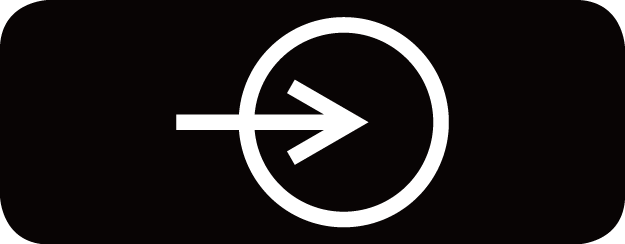
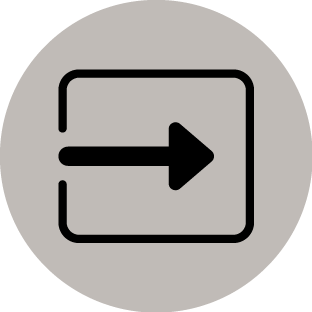 Bemenet
Bemenet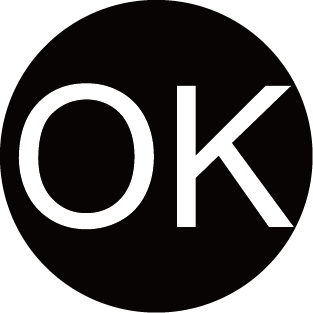
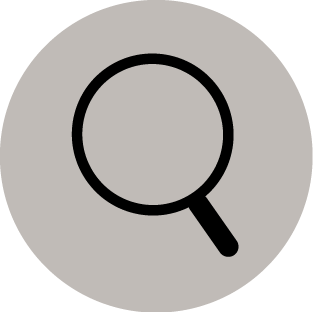 Keresés
Keresés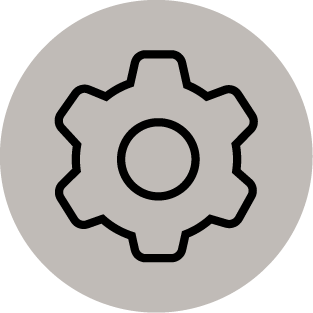 Beállítások
Beállítások Értesítések
Értesítések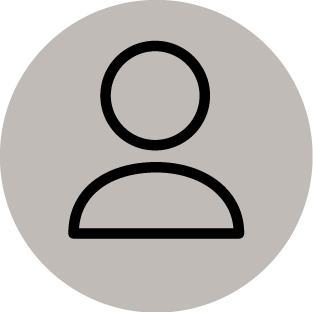 VIDAA fiók
VIDAA fiók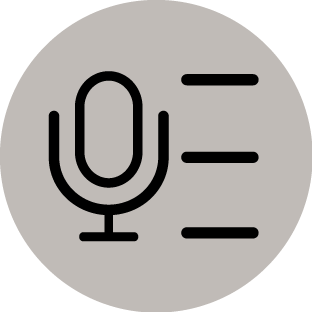 Hang
Hang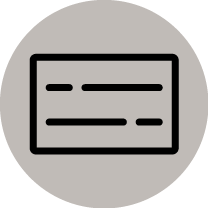 Műsorújság
Műsorújság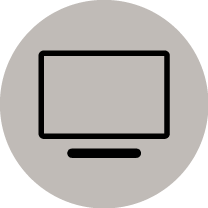 Élő TV adás
Élő TV adás
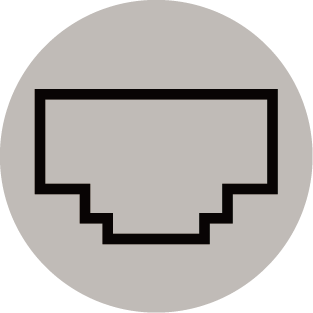
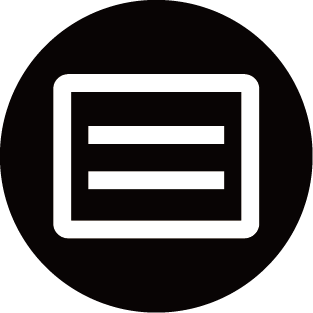
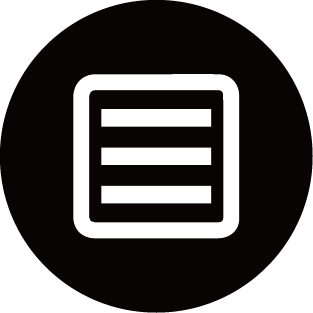
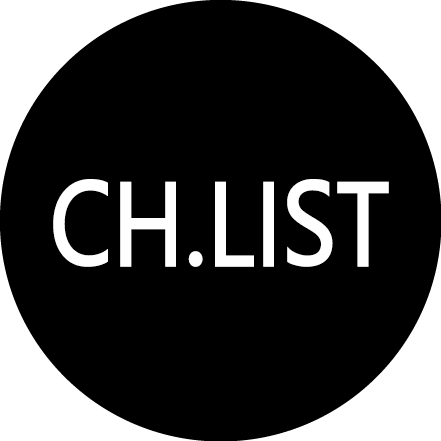
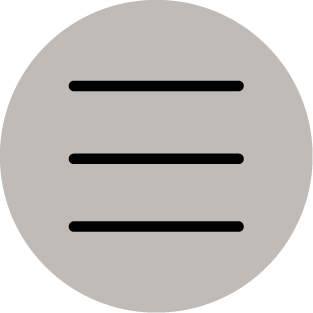 Menü
Menü